GirdView的使用跟listview是差不多的,一样有baseadapter,simpleadapter。
GirdView的一些属性:
android:numColumns=”auto_fit” ——–列数设置为自动(可以手动填写数字)
android:columnWidth=”90dp”,———-每列的宽度,也就是Item的宽度
android:stretchMode=”columnWidth”——缩放与列宽大小同步
android:verticalSpacing=”10dp”———-垂直边距
android:horizontalSpacing=”10dp”——-水平边距
android:gravity=”center”——–组件中内容位置(居中)
GridView布局当然必不可少的是gridview的xml文件:
(可以随意设置自己想要的)
<?xml version="1.0" encoding="utf-8"?>
<LinearLayout xmlns:android="http://schemas.android.com/apk/res/android"
android:orientation="vertical"
android:layout_width="fill_parent"
android:layout_height="fill_parent"
>
<GridView
android:id="@+id/GridView1"
android:layout_width="wrap_content"
android:layout_height="wrap_content"
android:columnWidth="90dp"
android:numColumns="3"
android:verticalSpacing="10dp"
android:horizontalSpacing="10dp"
android:stretchMode="columnWidth"
android:gravity="center"
/>
</LinearLayout>之后就是girdview之中所需要的控件,是不是跟listview很像。
<?xml version="1.0" encoding="utf-8"?>
<LinearLayout xmlns:android="http://schemas.android.com/apk/res/android"
android:layout_width="wrap_content"
android:layout_height="wrap_content"
android:orientation="vertical"
android:gravity="center"
android:padding="10dp"
>
<ImageView
android:src="@drawable/ic_launcher"
android:id="@+id/image"
android:layout_width="60dp"
android:layout_height="60dp"
/>
<TextView
android:id="@+id/text"
android:layout_marginTop="5dp"
android:layout_width="wrap_content"
android:layout_height="wrap_content"
android:textColor="#ffffff"
android:text="文字"
/>
</LinearLayout>最后就是主代码了
package com.example.testgridview;
import java.util.ArrayList;
import java.util.HashMap;
import java.util.List;
import java.util.Map;
import android.app.Activity;
import android.os.Bundle;
import android.widget.GridView;
import android.widget.SimpleAdapter;
public class MainActivity extends Activity {
private GridView gview;
private List<Map<String, Object>> data_list;
private SimpleAdapter sim_adapter;
// 图片封装为一个数组
private int[] icon = { R.drawable.address_book, R.drawable.calendar,
R.drawable.camera, R.drawable.clock, R.drawable.games_control,
R.drawable.messenger, R.drawable.ringtone, R.drawable.settings,
R.drawable.speech_balloon, R.drawable.weather, R.drawable.world,
R.drawable.youtube };
private String[] iconName = { "通讯录", "日历", "照相机", "时钟", "游戏", "短信", "铃声",
"设置", "语音", "天气", "浏览器", "视频" };
@Override
protected void onCreate(Bundle savedInstanceState) {
super.onCreate(savedInstanceState);
setContentView(R.layout.test);
gview = (GridView) findViewById(R.id.gview);
//新建List
data_list = new ArrayList<Map<String, Object>>();
//获取数据
getData();
//新建适配器
String [] from ={"image","text"};
int [] to = {R.id.image,R.id.text};
sim_adapter = new SimpleAdapter(this, data_list, R.layout.item, from, to);
//配置适配器
gview.setAdapter(sim_adapter);
}
public List<Map<String, Object>> getData(){
//cion和iconName的长度是相同的,这里任选其一都可以
for(int i=0;i<icon.length;i++){
Map<String, Object> map = new HashMap<String, Object>();
map.put("image", icon[i]);
map.put("text", iconName[i]);
data_list.add(map);
}
return data_list;
}
}这里用的是simpleadapter,也可以去自己写一个myadapter继承baseadapter;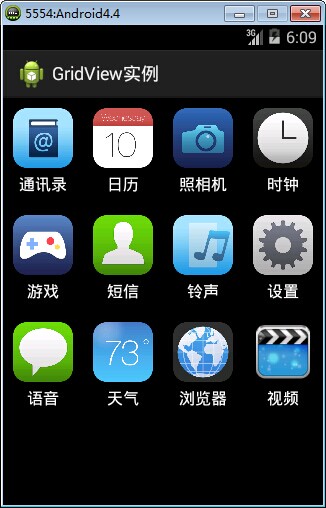

























 4318
4318

 被折叠的 条评论
为什么被折叠?
被折叠的 条评论
为什么被折叠?








